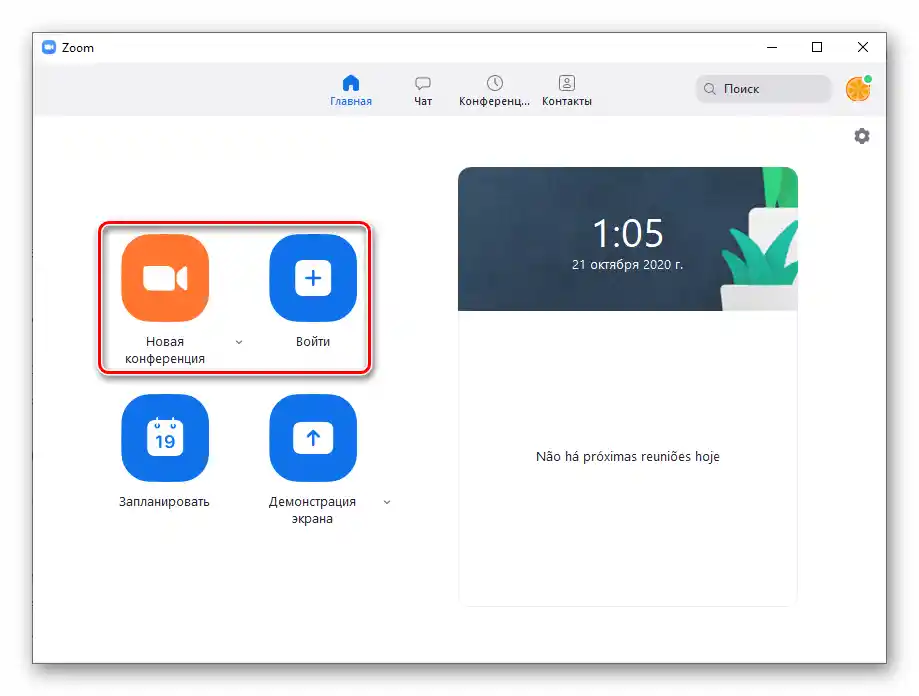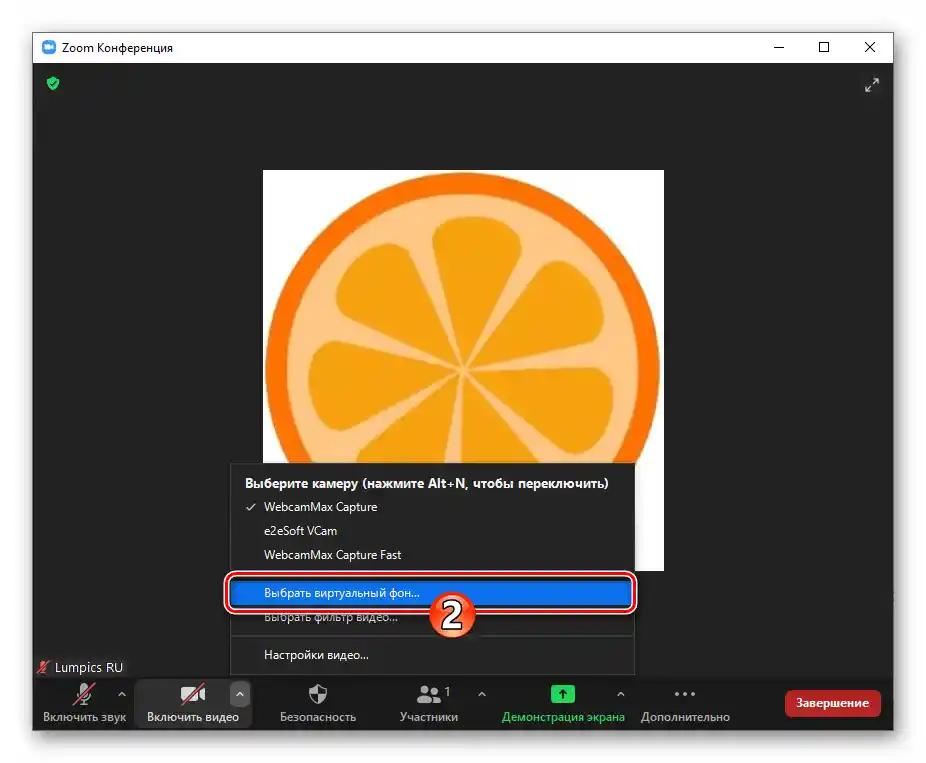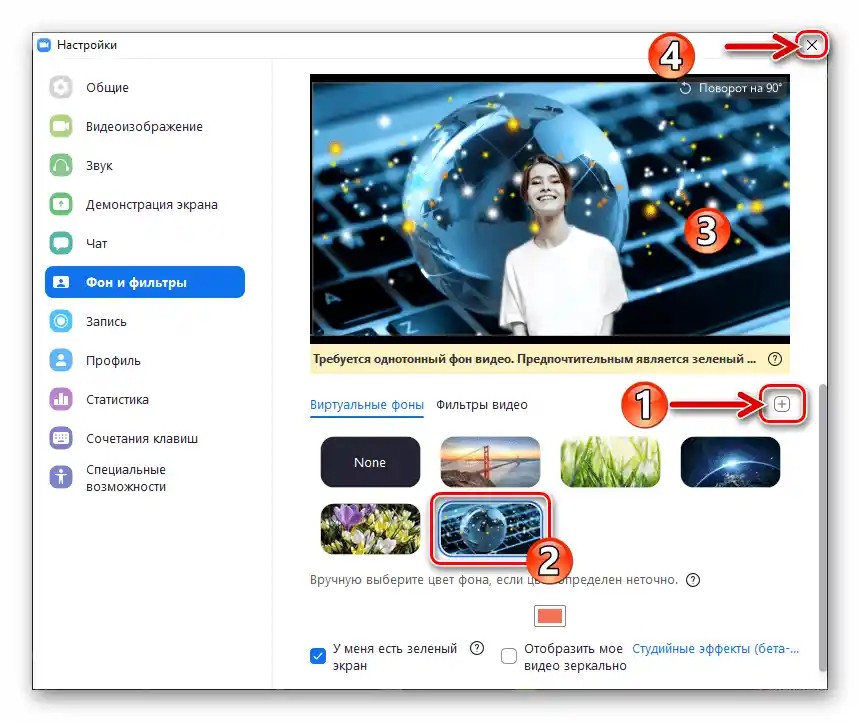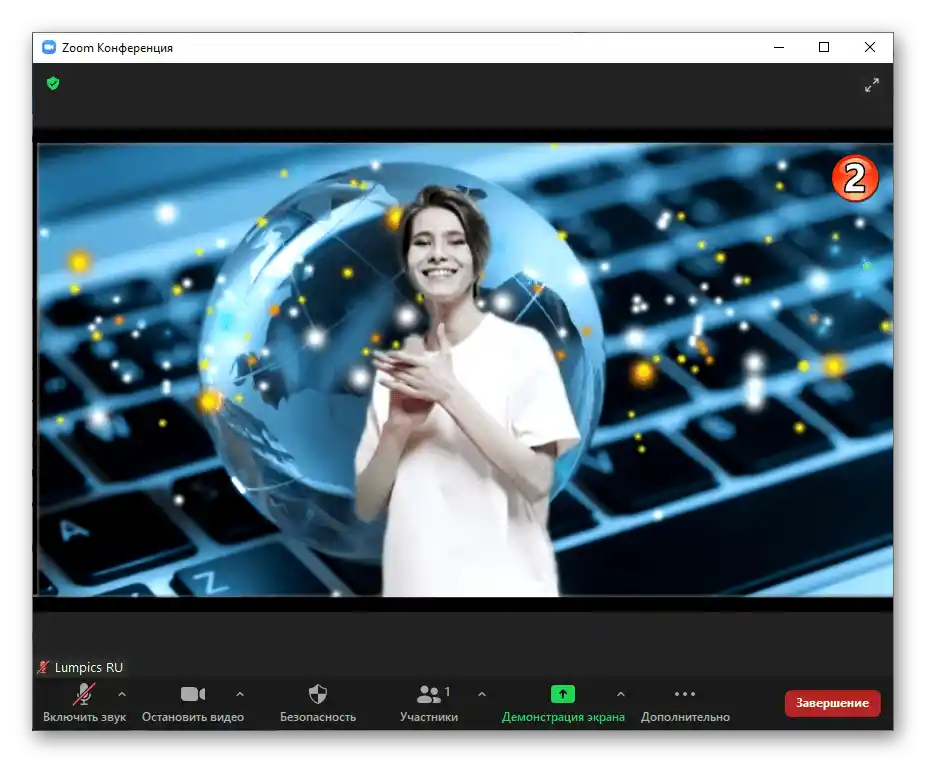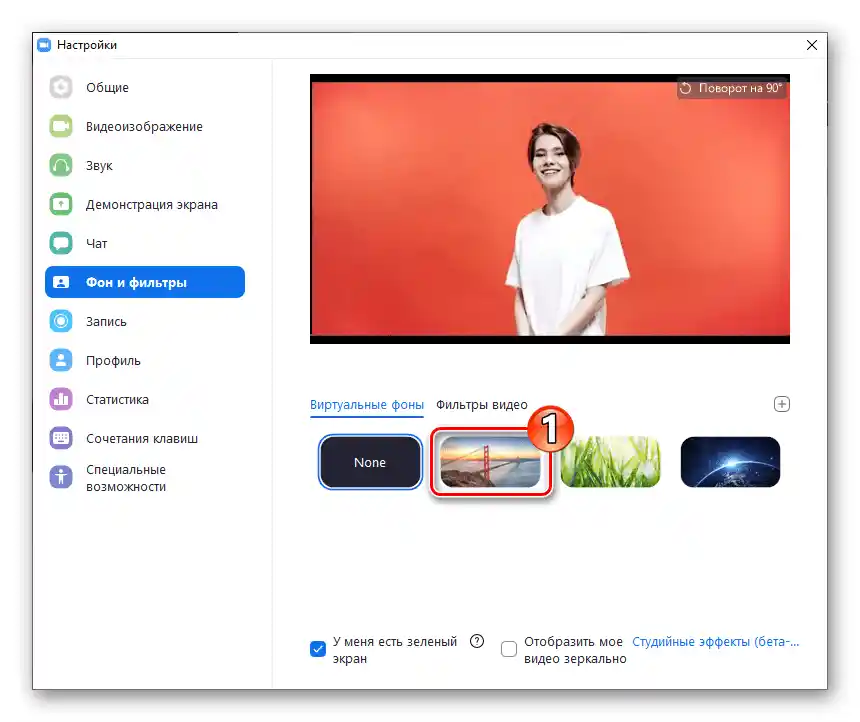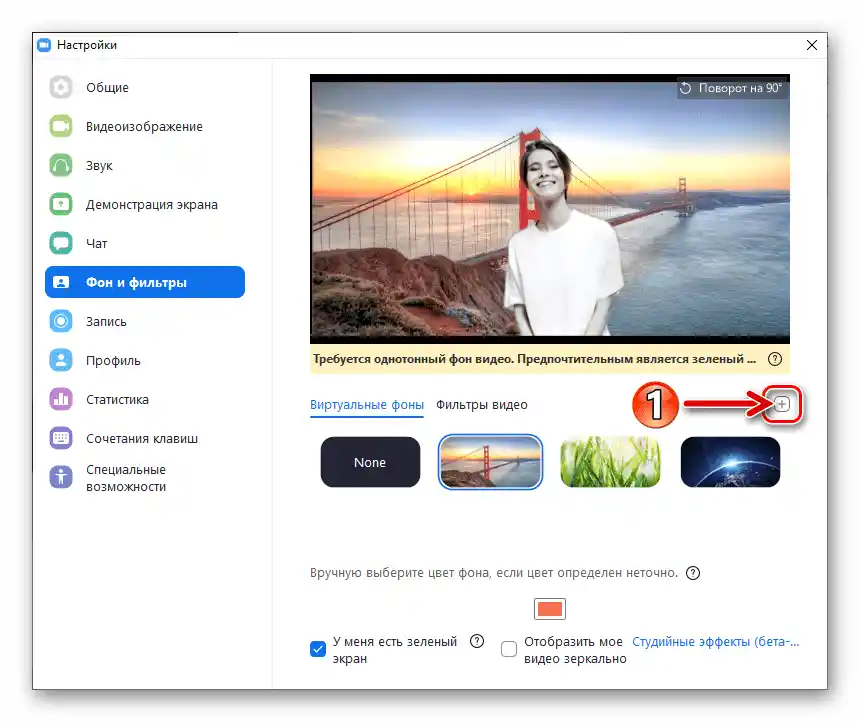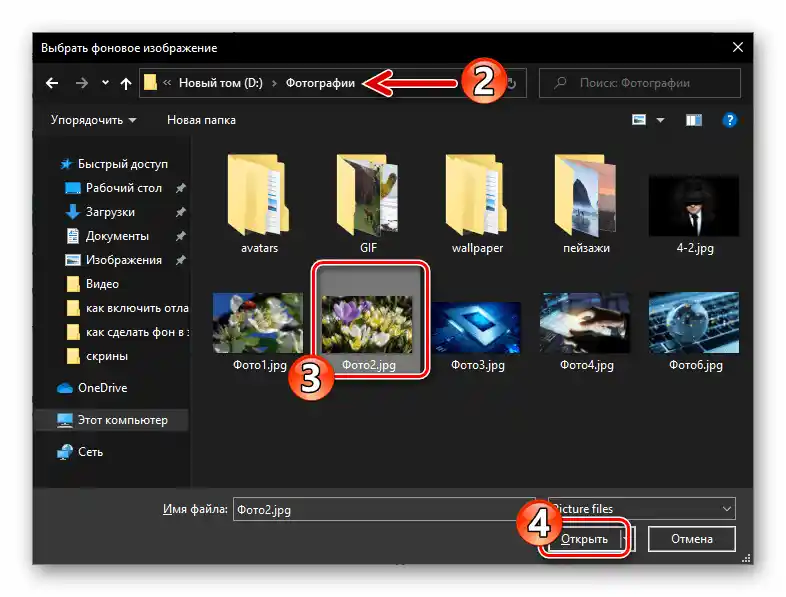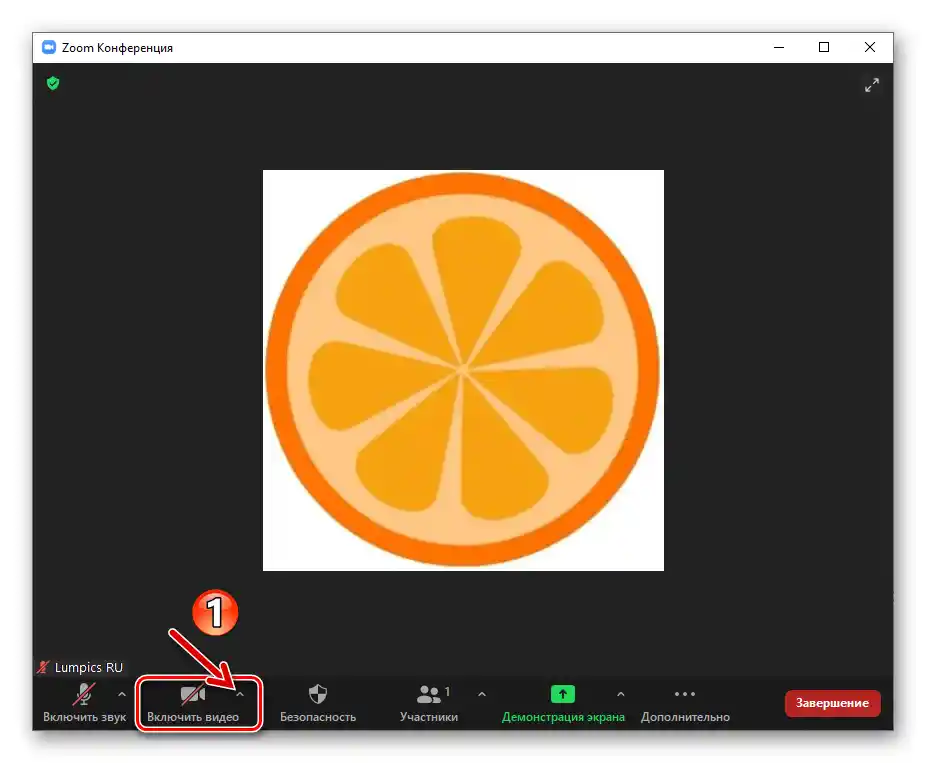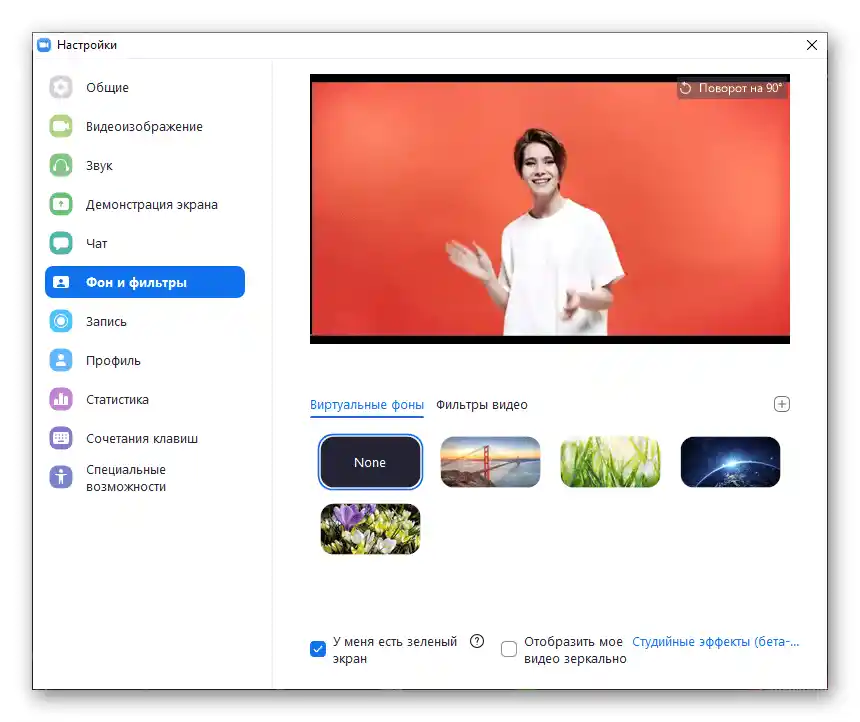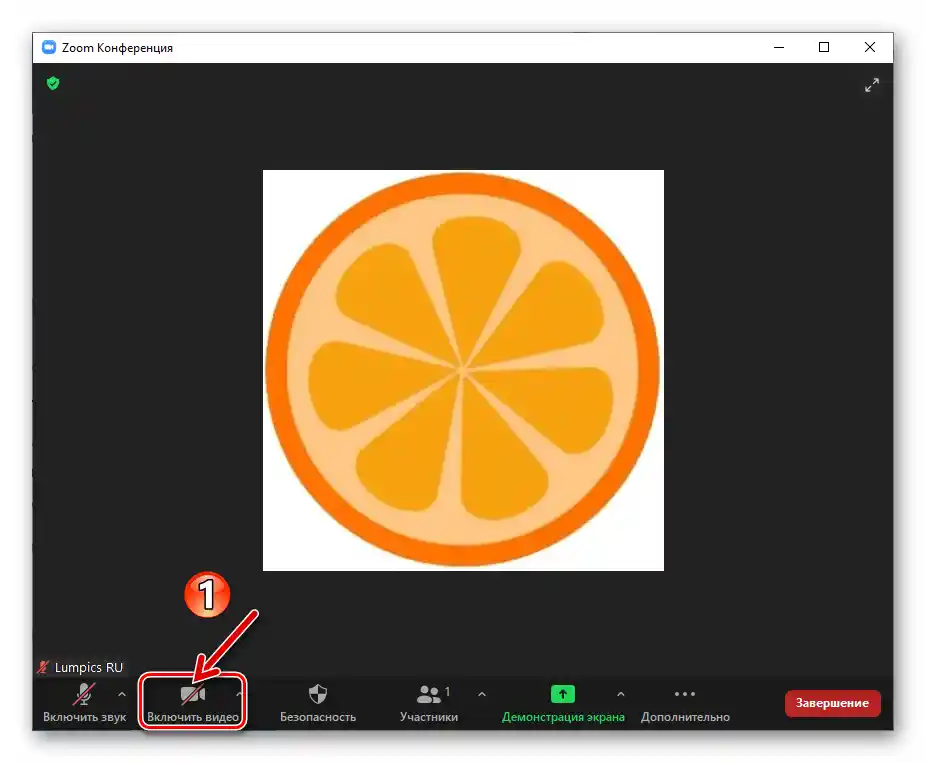Przekształcenie tła przesyłanego przez Zoom obrazu wideo w momencie pisania tego artykułu jest dostępne wyłącznie dla użytkowników aplikacji desktopowej usługi, w mobilnych wersjach klienta systemu taka możliwość jest niedostępna.
Pierwszą rzeczą, którą należy zrobić, aby uzyskać możliwość korzystania z opcji "Wirtualne tło" w Zoomie, jest jej aktywacja w ustawieniach profilu użytkownika:
- W dowolnej preferowanej przeglądarce przejdź na portal internetowy Zoom pod podanym poniżej linkiem, kliknij "ZALOGUJ SIĘ" w górnej części otwartej strony.
- Zaloguj się do usługi, wpisując swój login (email) i hasło w odpowiednich polach wyświetlonego formularza logowania, a następnie klikając przycisk "Zaloguj się" poniżej.
- Na liście sekcji ustawień konta po lewej stronie kliknij "Ustawienia".
- Następnie w wykazie pod nazwą aktywnej zakładki "Konferencja" kliknij "Na konferencji (zaawansowane)".
- W bloku ustawień, do którego przejdziesz, znajduje się opcja "Obraz wirtualnego tła" — aktywuj przełącznik znajdujący się po prawej stronie jej nazwy i opisu.
- Następnie, jeśli planujesz używać jako tła nie tylko statycznego obrazu, ale także filmów, zaznacz pole wyboru "Zezwól na użycie filmów jako wirtualnych teł" i kliknij przycisk "Zapisz".
- Na tym konfiguracja ustawień profilu Zoom do korzystania z omawianej możliwości jest zakończona, przeglądarkę można zamknąć.Jeśli program usługi jest otwarty na komputerze, wyjdź z niego i uruchom go ponownie – opcja aktywuje się dopiero po ponownym uruchomieniu klienta.
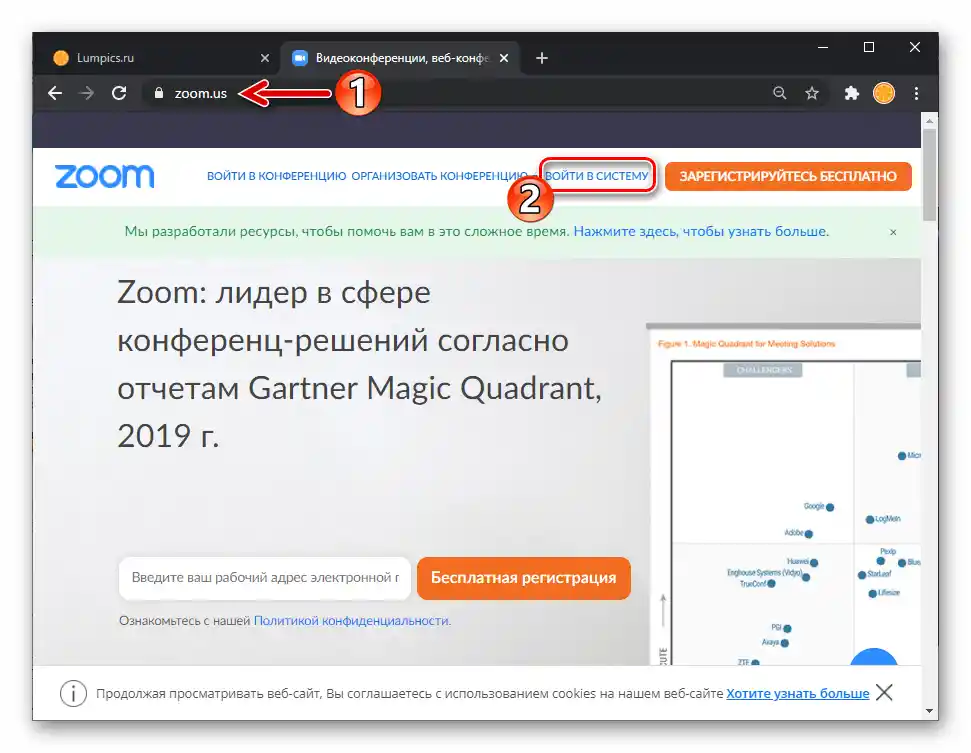
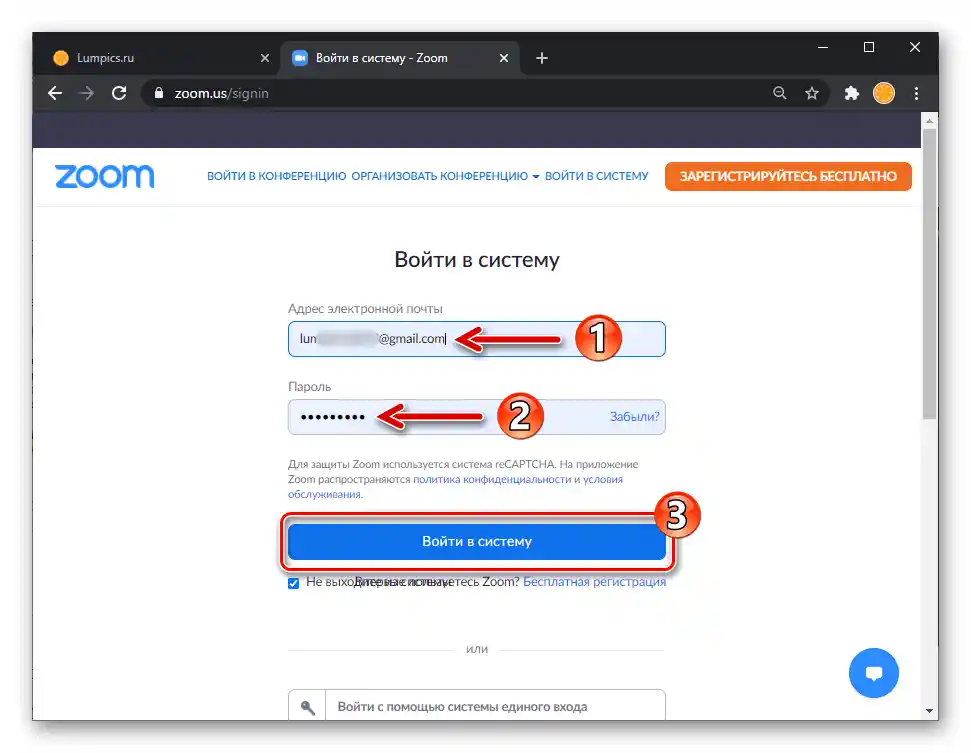
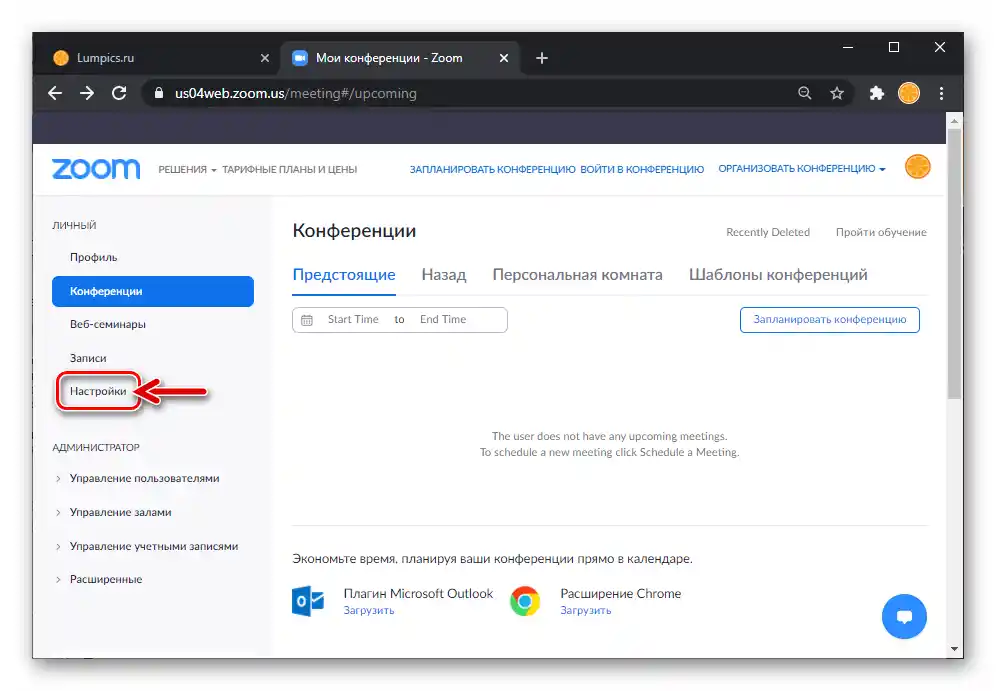
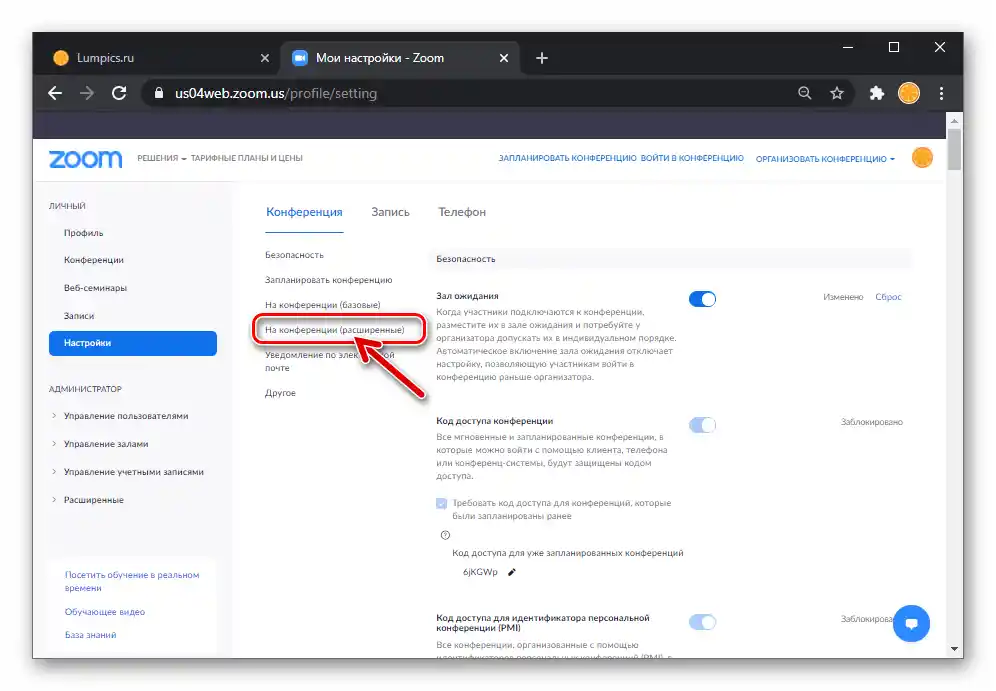
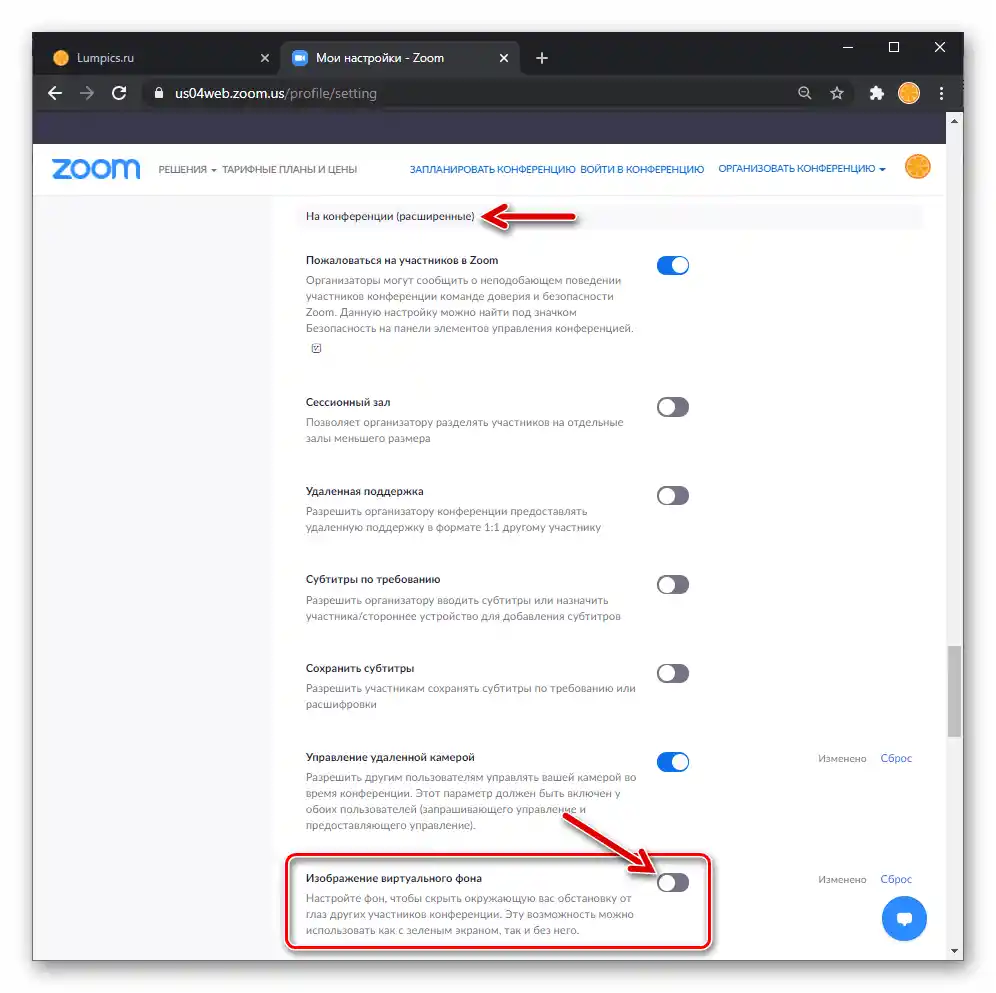
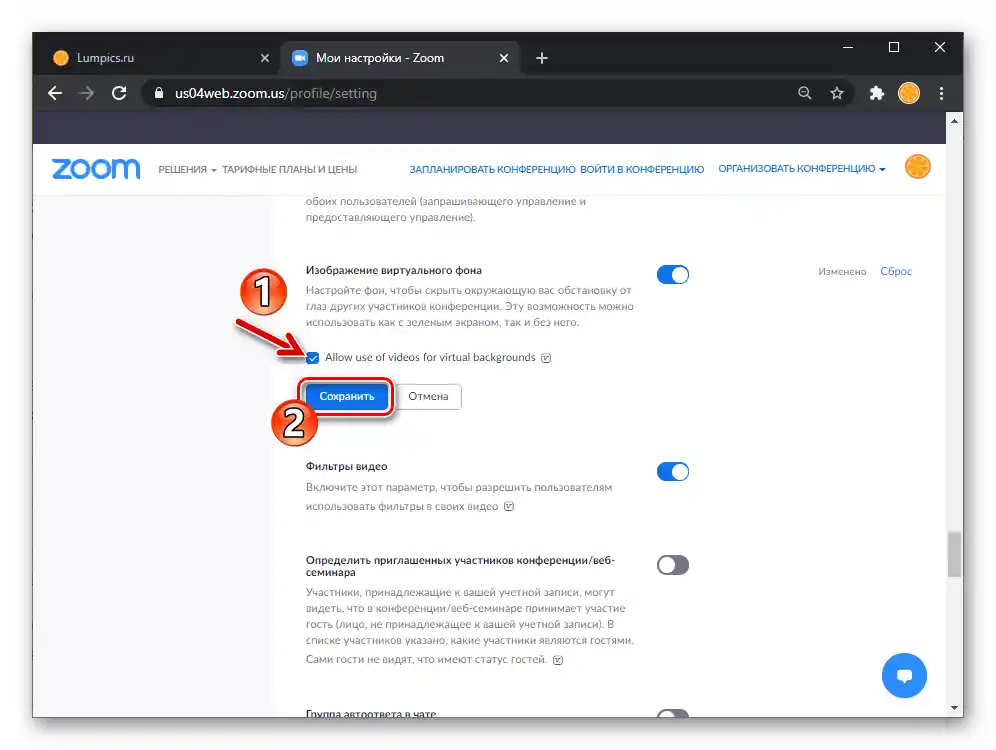
Sposób 1: Ustawienia Zoom dla Windows
Aby uzyskać zadowalający efekt, tło wideo zastępowane za pomocą Zoom powinno być jednolite oraz w pewnym stopniu kontrastujące z głównym obiektem (na przykład z kolorem skóry, włosów i odzieży prezentera); aby uzyskać idealny rezultat, należy ustawić na tle stały obraz w kolorze zielonym (jak w kinematografii).
- Otwórz "Ustawienia" Zoom dla PC, klikając w zębatkę w prawym górnym rogu zakładki "Główna" okna. Jeśli nie zostało to wcześniej zrobione, wybierz, włącz i skonfiguruj podłączoną do komputera kamerę do pracy w programie.
Szczegóły: Włączenie kamery w ustawieniach Zoom dla PC
- Z menu sekcji po lewej stronie okna "Ustawienia" Zoom przejdź do "Tło i filtry".
- Kliknij miniaturę jednego z proponowanych przez program obrazów tła, aby przetestować działanie opcji "Wirtualne tło".
![Zoom na Windows aktywacja tła wideo w ustawieniach programu]()
W rezultacie obszar z podglądem przechwytywanego przez Twoją kamerę strumienia wideo zmieni się.
- Aby załadować własny obraz z dysku PC do Zoom i ustawić go jako tło wideo:
- Kliknij "+" nad miniaturami obrazów po prawej;
- Przejdź do lokalizacji pliku graficznego i otwórz go.
![Zoom na Windows, przycisk Dodaj swoje obrazy jako tło wideo w Ustawieniach programu]()
![Zoom na Windows Wybierz tło wideo z dysku PC]()
- Jeśli zmienisz zdanie na temat zmiany tła, kliknij "Brak" w obszarze z podglądem dostępnych obrazów do ustawienia jako tło.
- Po zakończeniu zadania opisanego w tytule artykułu zamknij okno "Ustawienia".
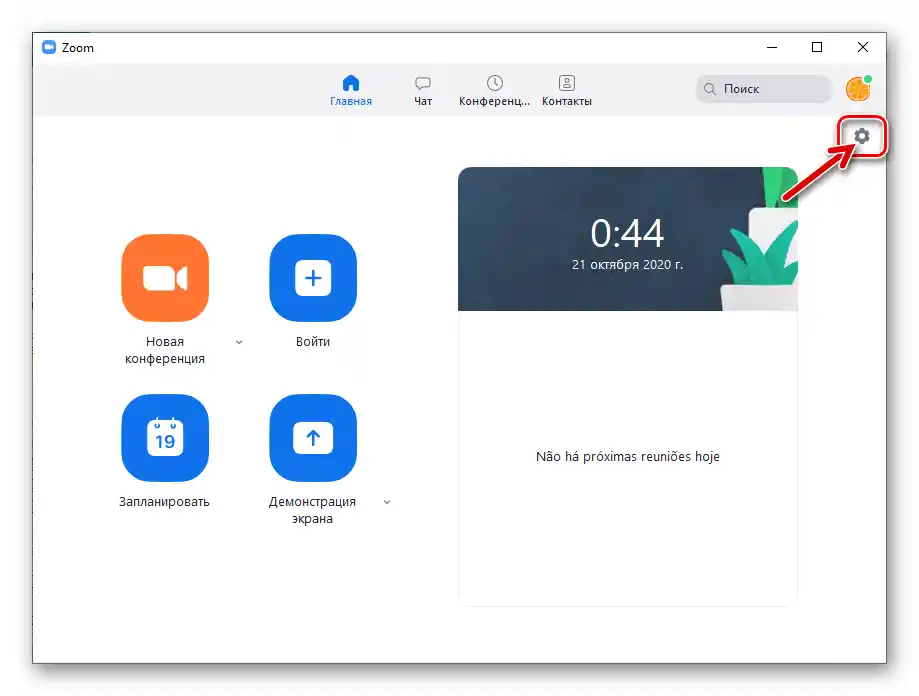
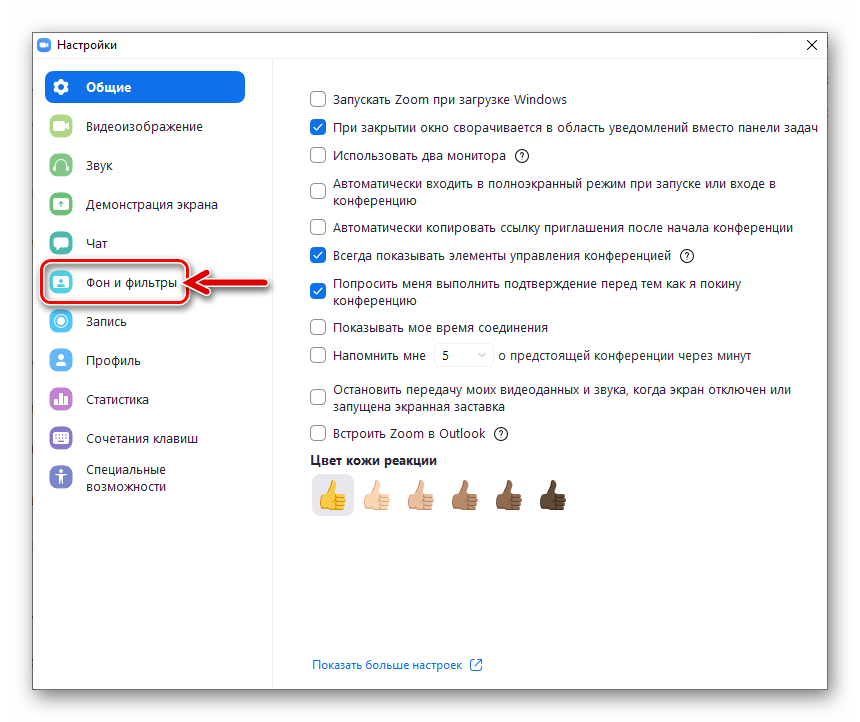
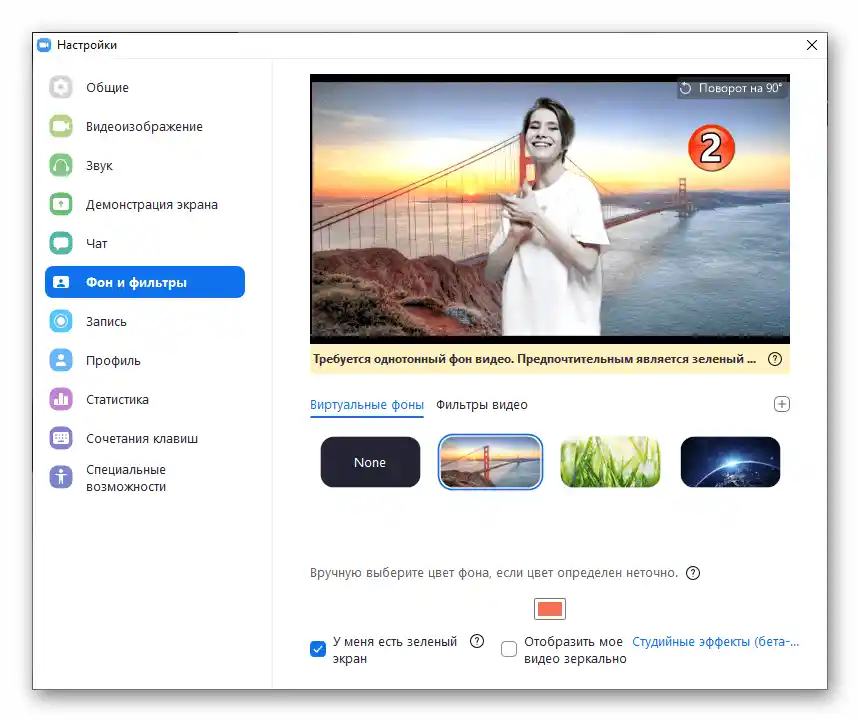
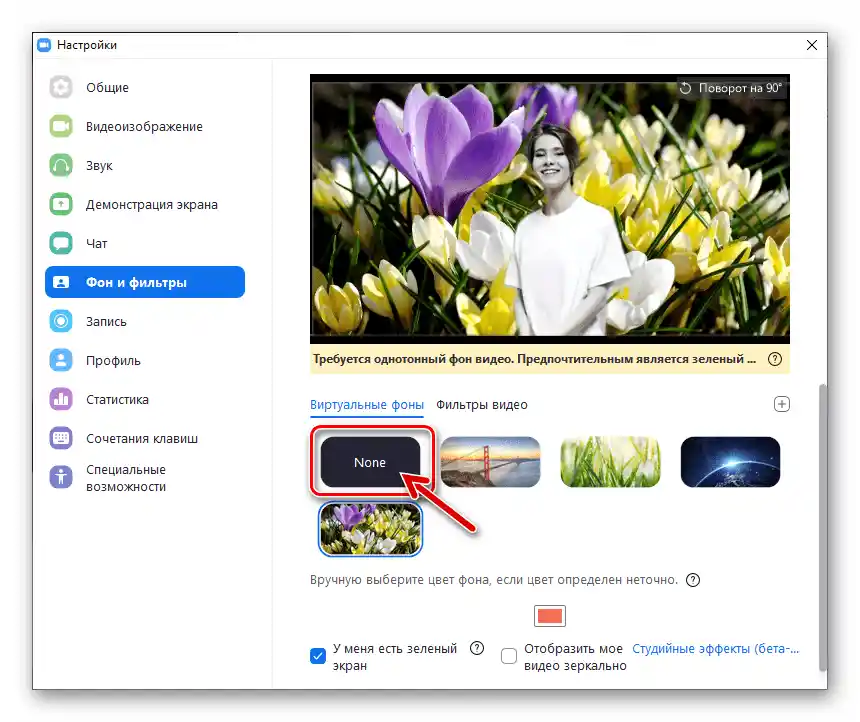
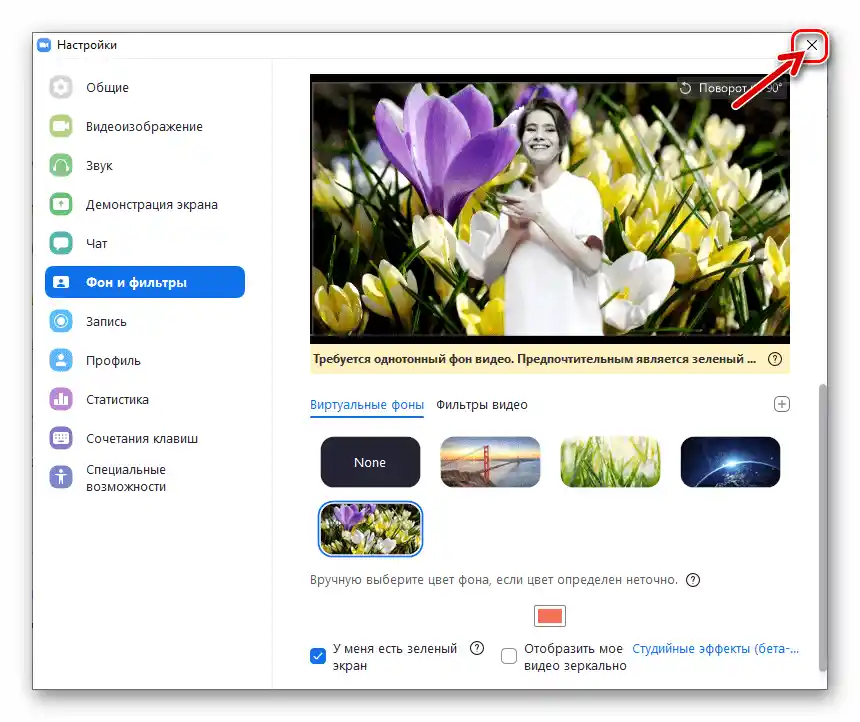
Sposób 2: Okno konferencji
Zmiana tła transmitowanego w serwisie strumienia wideo jest możliwa nie tylko poprzez wcześniejsze skonfigurowanie programu Zoom, ale także "na żywo", czyli w trakcie sesji połączenia, do którego dołączyłeś.
- Utwórz nowe lub dołącz do już zorganizowanej konferencji online przez Zoom.
- Kliknij drugi z kolei przycisk w prawym górnym rogu paska narzędzi, aby otworzyć menu ustawień wideo,
![Zoom dla systemu Windows, przycisk włączania i wyłączania oraz ustawienia wideo na pasku narzędzi okna konferencji]()
naciśnij "Wybierz wirtualne tło…".
- W rezultacie otworzy się okno z sekcją opcji "Tło i filtry" w "Ustawieniach" Zoom.
![Zoom dla systemu Windows okno ustawień tła wideo, wywołane podczas konferencji]()
Aby zmienić tło przesyłanego wideo do innych uczestników konferencji online, należy wykonać punkty nr 4-6 z poprzedniej instrukcji w tym artykule.
- Aktywuj swoją kamerę, aby przesyłać strumień wideo do innych uczestników konferencji,
![Zoom na Windows włączenie swojej kamery podczas konferencji online]()
jeśli nie zostało to wcześniej zrobione.
Więcej informacji: Jak włączyć swoją kamerę podczas konferencji w Zoom dla Windows